CSSwidth属性怎么用?手把手教你玩转width属性
在CSS中,`width`属性是控制元素宽度的核心。本文将深入探讨`width`属性的用法,从像素、百分比到`em`、`rem`等单位,详解如何利用百分比实现灵活布局,以及`max-width`和`min-width`在响应式设计中的应用。同时,我们还将讨论`width`属性与媒体查询的结合,解决边框和内边距带来的影响,并分享如何避免因频繁修改宽度而导致的性能问题,通过CSS过渡和动画实现平滑的宽度调整。无论你是CSS初学者还是经验丰富的开发者,掌握`width`属性的细节,都能助你在网页布局上更加游刃有余,打造出适应各种设备的优质用户体验。
在CSS中,width属性用于指定元素的宽度。1)可以使用像素(px)、百分比(%)、em、rem等单位。2)百分比值相对于父元素宽度调整,使布局灵活。3)结合max-width和min-width控制最大和最小宽度,适应不同设备。4)与媒体查询结合实现响应式设计。5)需注意边框和内边距的影响,使用box-sizing: border-box包含这些。6)避免频繁改变宽度导致性能问题,使用CSS过渡或动画平滑调整宽度。

让我们先探讨一下在CSS中,width属性是如何使用的。这是一个看似简单,却有着丰富应用场景的属性。无论你是初学者还是经验丰富的开发者,理解width属性的细微之处都能让你在网页布局上游刃有余。
当我刚开始学习CSS时,width属性对我来说只是简单地设置元素的宽度。然而,随着时间的推移,我发现它不仅能控制元素的宽度,还能影响布局的整体结构和响应性。让我们深入了解一下width属性,并分享一些我在这方面的经验和见解。
在CSS中,width属性用于指定一个元素的宽度。它可以接受各种单位的值,比如像素(px)、百分比(%)、em、rem等。让我们看一个简单的例子:
div {
width: 300px;
}这个样式规则设置了一个 首先,当我们使用像素值时,元素的宽度是固定的。这在某些情况下非常有用,比如你需要一个固定的宽度来容纳特定的内容。然而,这也意味着你的布局可能在不同屏幕尺寸上表现得不够灵活。为了解决这个问题,百分比值就派上用场了: 使用百分比值,元素的宽度会根据其父元素的宽度进行调整。这使得你的布局更加灵活,能够适应不同的屏幕尺寸。不过,这里需要注意的是,百分比值是相对于父元素的宽度计算的,如果父元素的宽度是未知的或变化的,那么子元素的宽度也会随之变化。 在实际项目中,我经常使用 这段代码设置了一个 在响应式设计中, 这段代码在屏幕宽度小于或等于768像素时,将侧边栏的宽度设置为100%,而在更大的屏幕上则设置为25%。这种方法可以确保你的网站在不同设备上都能提供良好的用户体验。 然而,使用 在这个例子中, 这样,无论你如何设置内边距和边框,元素的总宽度都会保持在300像素。 在性能优化方面,使用 这段代码在按钮悬停时会平滑地将宽度从100像素增加到200像素,这样可以提供更好的用户体验,同时也减少了性能开销。 总的来说, 到这里,我们也就讲完了《CSSwidth属性怎么用?手把手教你玩转width属性》的内容了。个人认为,基础知识的学习和巩固,是为了更好的将其运用到项目中,欢迎关注golang学习网公众号,带你了解更多关于的知识点!div {
width: 50%;
}max-width和min-width来控制元素的最大和最小宽度。这可以确保你的布局在各种设备上都保持良好的可读性和美观性:article {
width: 80%;
max-width: 1200px;
min-width: 320px;
}元素的宽度为父元素宽度的80%,但不会超过1200像素,也不会小于320像素。这种方法可以确保内容在小屏幕上仍然可读,同时在大屏幕上不会过于宽阔。width属性与媒体查询结合使用可以实现更复杂的布局调整。例如:@media (max-width: 768px) {
.sidebar {
width: 100%;
}
}
@media (min-width: 769px) {
.sidebar {
width: 25%;
}
}width属性时也有一些常见的陷阱和误区。比如,当你设置一个元素的宽度时,可能会忘记考虑边框和内边距的影响。如果你不小心设置了box-sizing: content-box(这是默认值),那么你的元素实际占用的宽度会比你设置的宽度更大:div {
width: 300px;
padding: 20px;
border: 1px solid black;
}box-sizing: border-box,这样设置的宽度就包含了边框和内边距:div {
box-sizing: border-box;
width: 300px;
padding: 20px;
border: 1px solid black;
}width属性时要注意避免过多的重绘和重排。频繁地改变元素的宽度可能会导致性能问题,特别是在复杂的布局中。为了减少重绘和重排,我通常会使用CSS过渡或动画来平滑地改变宽度,而不是直接修改width属性:button {
width: 100px;
transition: width 0.3s ease;
}
button:hover {
width: 200px;
}width属性在CSS中是一个强大的工具,它不仅能控制元素的宽度,还能影响整个布局的结构和响应性。通过灵活使用不同的单位值、结合max-width和min-width、以及注意边框和内边距的影响,你可以创建出适应各种设备的灵活布局。希望这些经验和见解能帮助你在使用width属性时更加得心应手。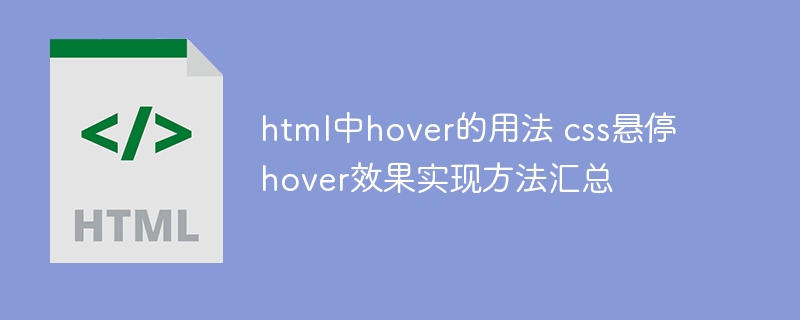 HTML中CSShover怎么用?手把手教你实现炫酷hover效果
HTML中CSShover怎么用?手把手教你实现炫酷hover效果
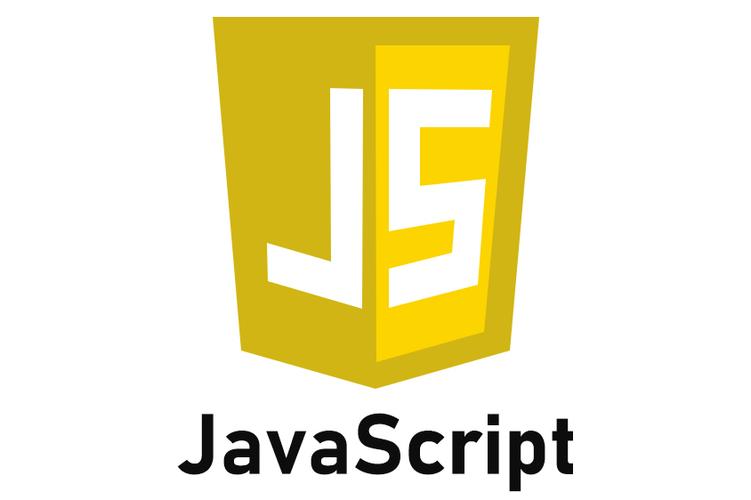
-

- 文章 · 前端 | 5小时前 | CSS JavaScript localStorage CSS变量 颜色主题切换
- JS动态切换颜色主题方法解析
- 440浏览 收藏
-

- 文章 · 前端 | 5小时前 |
- 响应式设计CSS优化与性能提升
- 447浏览 收藏
-

- 文章 · 前端 | 5小时前 |
- CSS缩放过渡技巧与动画实现
- 450浏览 收藏
-

- 文章 · 前端 | 5小时前 |
- Linux下dmenu快速启动HTML/CSS预览终端
- 306浏览 收藏
-

- 文章 · 前端 | 5小时前 | JavaScript TypeScript 静态类型 泛型 装饰器
- JavaScript与TypeScript类型系统解析
- 141浏览 收藏
-

- 文章 · 前端 | 5小时前 |
- CSSz-index定位解决视频覆盖问题
- 426浏览 收藏
-

- 文章 · 前端 | 5小时前 |
- CSS动画卡顿?transition-transform优化技巧
- 323浏览 收藏
-

- 文章 · 前端 | 6小时前 |
- React条件渲染Props使用技巧详解
- 476浏览 收藏
-

- 文章 · 前端 | 6小时前 | DOMContentLoaded 外部脚本 async/defer 内联script 事件触发
- HTML中运行脚本语言的几种方式详解
- 161浏览 收藏
-

- 文章 · 前端 | 6小时前 |
- JavaScriptpop()方法使用技巧与数组解析
- 148浏览 收藏
-

- 前端进阶之JavaScript设计模式
- 设计模式是开发人员在软件开发过程中面临一般问题时的解决方案,代表了最佳的实践。本课程的主打内容包括JS常见设计模式以及具体应用场景,打造一站式知识长龙服务,适合有JS基础的同学学习。
- 543次学习
-

- GO语言核心编程课程
- 本课程采用真实案例,全面具体可落地,从理论到实践,一步一步将GO核心编程技术、编程思想、底层实现融会贯通,使学习者贴近时代脉搏,做IT互联网时代的弄潮儿。
- 516次学习
-

- 简单聊聊mysql8与网络通信
- 如有问题加微信:Le-studyg;在课程中,我们将首先介绍MySQL8的新特性,包括性能优化、安全增强、新数据类型等,帮助学生快速熟悉MySQL8的最新功能。接着,我们将深入解析MySQL的网络通信机制,包括协议、连接管理、数据传输等,让
- 500次学习
-

- JavaScript正则表达式基础与实战
- 在任何一门编程语言中,正则表达式,都是一项重要的知识,它提供了高效的字符串匹配与捕获机制,可以极大的简化程序设计。
- 487次学习
-

- 从零制作响应式网站—Grid布局
- 本系列教程将展示从零制作一个假想的网络科技公司官网,分为导航,轮播,关于我们,成功案例,服务流程,团队介绍,数据部分,公司动态,底部信息等内容区块。网站整体采用CSSGrid布局,支持响应式,有流畅过渡和展现动画。
- 485次学习
-

- ChatExcel酷表
- ChatExcel酷表是由北京大学团队打造的Excel聊天机器人,用自然语言操控表格,简化数据处理,告别繁琐操作,提升工作效率!适用于学生、上班族及政府人员。
- 3212次使用
-

- Any绘本
- 探索Any绘本(anypicturebook.com/zh),一款开源免费的AI绘本创作工具,基于Google Gemini与Flux AI模型,让您轻松创作个性化绘本。适用于家庭、教育、创作等多种场景,零门槛,高自由度,技术透明,本地可控。
- 3425次使用
-

- 可赞AI
- 可赞AI,AI驱动的办公可视化智能工具,助您轻松实现文本与可视化元素高效转化。无论是智能文档生成、多格式文本解析,还是一键生成专业图表、脑图、知识卡片,可赞AI都能让信息处理更清晰高效。覆盖数据汇报、会议纪要、内容营销等全场景,大幅提升办公效率,降低专业门槛,是您提升工作效率的得力助手。
- 3455次使用
-

- 星月写作
- 星月写作是国内首款聚焦中文网络小说创作的AI辅助工具,解决网文作者从构思到变现的全流程痛点。AI扫榜、专属模板、全链路适配,助力新人快速上手,资深作者效率倍增。
- 4564次使用
-

- MagicLight
- MagicLight.ai是全球首款叙事驱动型AI动画视频创作平台,专注于解决从故事想法到完整动画的全流程痛点。它通过自研AI模型,保障角色、风格、场景高度一致性,让零动画经验者也能高效产出专业级叙事内容。广泛适用于独立创作者、动画工作室、教育机构及企业营销,助您轻松实现创意落地与商业化。
- 3832次使用
-
- JavaScript函数定义及示例详解
- 2025-05-11 502浏览
-
- 优化用户界面体验的秘密武器:CSS开发项目经验大揭秘
- 2023-11-03 501浏览
-
- 使用微信小程序实现图片轮播特效
- 2023-11-21 501浏览
-
- 解析sessionStorage的存储能力与限制
- 2024-01-11 501浏览
-
- 探索冒泡活动对于团队合作的推动力
- 2024-01-13 501浏览





